访问
在导航栏上,单击控制盘下方的下拉箭头 ![]() ,单击然后单击要显示的控制盘。
,单击然后单击要显示的控制盘。
显示一个跟随光标的控制盘(跟踪菜单)。将许多常用导航工具组合到一个界面中。
注: 在 IDW 文件中,仅二维导航控制盘可用。它分为“平移”、“缩放”和“回放”按钮。在 DWG 视图中,ViewCube 和所有三维控制盘都可在模型视图中使用,但是仅二维控制盘可在布局视图中使用。
选择可用的控制盘:
二维导航控制盘
如果有一个不带滚轮的定点设备时非常有用。

查看对象控制盘
查看模型中的各个对象或特征。针对新三维用户,我们优化了查看对象控制盘(大 [基本型])。针对有经验的三维用户,我们优化了查看对象控制盘(小)。
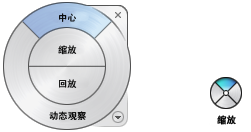
查看对象控制盘(小)上的选项包括:
- 缩放(顶部按钮)
- 回放(右侧按钮)
- 平移(底部按钮)
- 动态观察(左侧按钮)
注: 按住鼠标中间按钮可进行平移,滚动滚轮按钮可进行放大和缩小。若要动态观察,请按住 Shift + 鼠标中键。
巡视建筑控制盘
在模型内移动,例如建筑、装配线、船或石油钻塔。还可以在模型内外漫游。针对新三维用户,我们优化了巡视建筑控制盘(大)。针对有经验的三维用户,我们优化了巡视建筑控制盘(小)。

巡视建筑控制盘(小)上的选项包括:
- 漫游(顶部按钮)
- 回放(右侧按钮)
- 向上/向下(底部按钮)
- 环视(左侧按钮)
注: 按住鼠标中间按钮可进行平移,滚动滚轮按钮可进行放大和缩小。若要动态观察,请按住 Shift + 鼠标中键。
全导航控制盘
合并“查看对象控制盘”和“巡视建筑控制盘”上的三维导航工具。您可以查看单个对象并可在模型内外漫游。我们为有经验的三维用户优化了大小两种全导航控制盘。
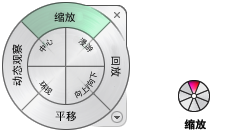
全导航控制盘(小)上的选项包括:
- 缩放(顶部按钮)
- 漫游(右上按钮)
- 回放(右侧按钮)
- 向上/向下(右下按钮)
- 平移(底部按钮)
- 环视(左下按钮)
- 动态观察(左侧按钮)
- 中心(左上按钮)